Tudo o que você precisa fazer para ter mais espaço no seu aparelho

❗ Memória do celular cheia? Calma, tem solução!
Vivemos conectados o tempo todo: fotos, vídeos, mensagens, aplicativos… E quando menos esperamos, a mensagem aparece: “Armazenamento insuficiente”. 😫
A boa notícia é que você não precisa sair apagando tudo de forma aleatória. Com algumas ações estratégicas, é possível liberar espaço e melhorar o desempenho do seu celular, sem perder o que é importante.
🔍 1. Verifique o que está ocupando espaço
Antes de sair deletando arquivos, entenda o que realmente está enchendo a memória.
- No Android: Vá em Configurações > Armazenamento ou use o app Meus Arquivos para ver uma análise detalhada.
- No iPhone: Acesse Ajustes > Geral > Armazenamento do iPhone.
Você vai descobrir quais tipos de arquivos ou aplicativos estão ocupando mais espaço.
📦 2. Remova aplicativos que você não usa
Aquele joguinho que você jogou só uma vez? O app que instalou por curiosidade e nunca mais abriu? Eles estão só ocupando espaço.
- Dica: No iPhone, você pode “desinstalar” o app sem apagar os dados, economizando espaço sem perder informações.
☁️ 3. Mande fotos e vídeos para a nuvem
Fotos e vídeos costumam ser os maiores vilões da memória. A solução? Use serviços de armazenamento em nuvem como:
- Google Fotos (15 GB grátis)
- iCloud
- OneDrive
- Amazon Fotos (para clientes Prime)
Assim, você mantém seus arquivos seguros, acessíveis de qualquer lugar e libera espaço físico no celular.
🧹 4. Limpe o cache dos aplicativos
Os apps acumulam arquivos temporários com o tempo, que podem ser apagados sem afetar o funcionamento.
- Android: Vá em Configurações > Aplicativos > (Escolha o app) > Armazenamento > Limpar Cache.
- iPhone: A maioria dos apps gerencia o cache sozinho, mas você pode deletar e reinstalar apps pesados para um “reset” de espaço.
🟢 5. Faça uma faxina no WhatsApp
O WhatsApp é um dos maiores acumuladores de mídia no celular.
- Vá em Configurações > Armazenamento e dados > Gerenciar armazenamento.
- Apague fotos e vídeos duplicados ou desnecessários.
- Considere ativar o salvamento automático apenas em Wi-Fi, ou desativar o download automático de mídias.
🌐 6. Limpe os navegadores
Os navegadores (como Chrome e Safari) guardam cache, cookies e histórico que pesam no armazenamento.
- Chrome: Configurações > Privacidade > Limpar dados de navegação
- Safari: Ajustes > Safari > Apagar Histórico e Dados dos Sites
Essa limpeza também melhora o desempenho e a privacidade.
💾 7. Apague arquivos antigos e duplicados
- Acesse a pasta de Downloads e elimine arquivos antigos que você nem lembrava que estavam lá.
- Use apps como Files by Google (Android) para encontrar e apagar arquivos duplicados ou grandes demais.
🛠️ E se nada funcionar? Faça backup e formate
Se o celular continuar travando ou sem espaço mesmo após a limpeza, considere:
- Fazer backup completo (Google Drive, iCloud ou PC).
- Restaurar para as configurações de fábrica.
⚠️ Atenção: Certifique-se de salvar fotos, contatos e dados importantes antes de formatar.
✅ Resumo dos 7 passos para limpar o celular:
- Verifique o armazenamento
- Remova apps que não usa
- Mova fotos e vídeos para a nuvem
- Limpe o cache dos aplicativos
- Apague mídias do WhatsApp
- Limpe o navegador
- Exclua arquivos antigos e duplicados
💬 Conclusão
Manter o celular com espaço livre não precisa ser uma dor de cabeça. Com hábitos simples e limpeza periódica, você garante mais velocidade, desempenho e até prolonga a vida útil do seu aparelho.
📲 Gostou das dicas? Compartilhe com alguém que vive com o celular travando!
🧼 Porque um celular limpo é um celular feliz!
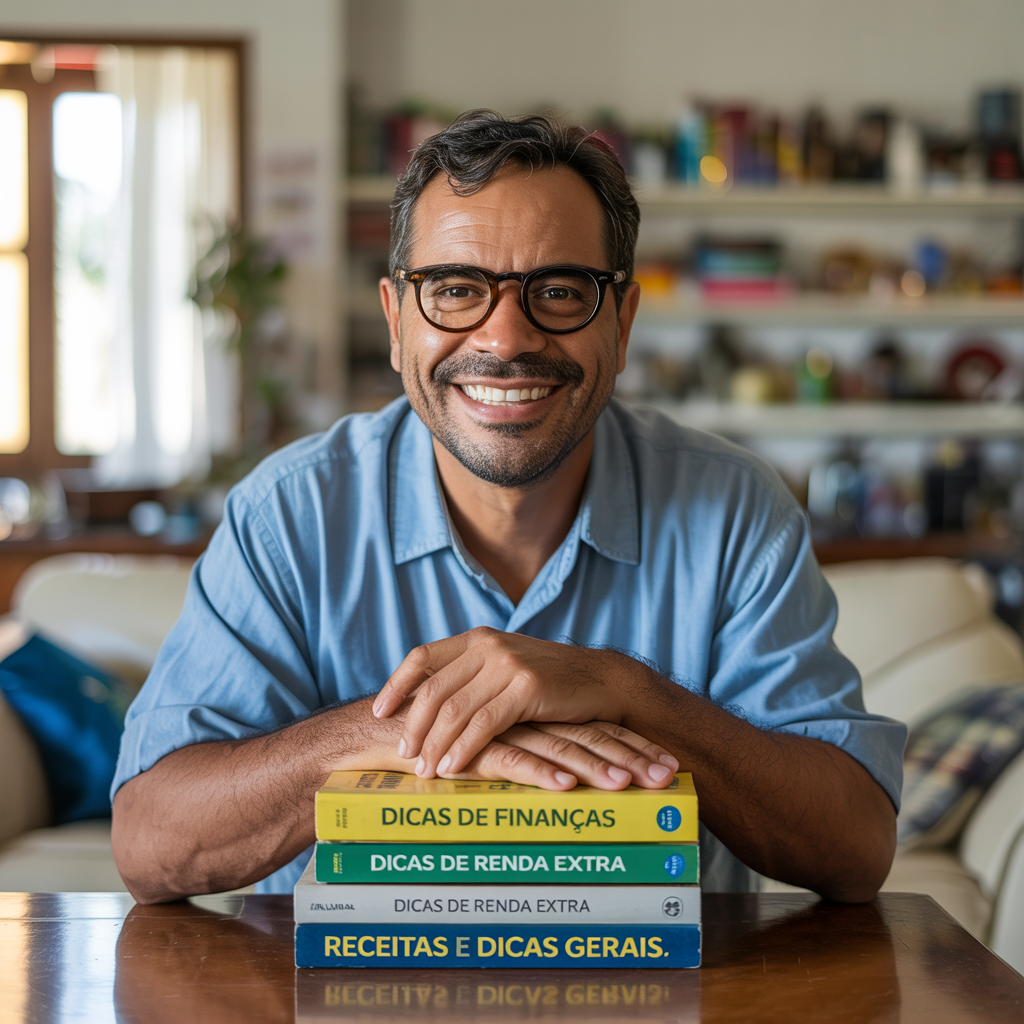
Tudo Trem Bão – Simplifica que dá certo!
Bem-vindo ao Tudo Trem Bão, o blog que fala a sua língua! Aqui a gente acredita que não precisa complicar para resolver a vida. Nosso lema é claro: “Simplifica que dá certo”.
Você vai encontrar conteúdos com uma linguagem simples, divertida e usando termos do dia a dia, pensados especialmente para quem quer aprender um pouco de tudo e colocar a vida nos trilhos sem dor de cabeça!

